Page 1

PUB. DIM-1068-000
COPY
Guide rapide
Kurzanleitung
Guida rapida
Цифровая видеокамера HD
Краткое руководство
Caméscope HD
HD-Camcorder
Videocamera HD
Page 2
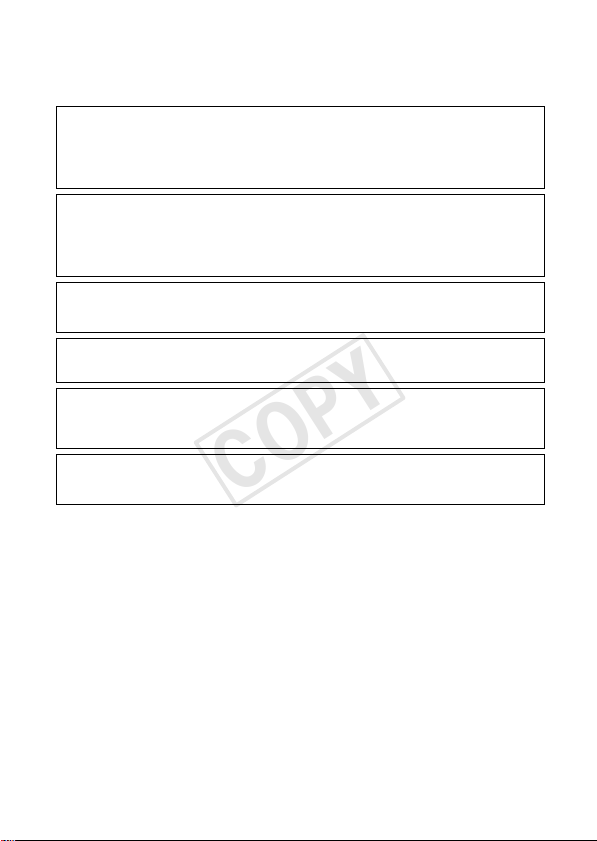
Важные инструкции по эксплуатации
COPY
ПРЕДУПРЕЖДЕНИЕ ОБ АВТОРСКИХ ПРАВАХ
Несанкционированная запись материалов, защищенных законом об авторских
правах, может являться нарушением прав обладателей авторских прав и
противоречить закону об охране авторских прав.
ВНИМАНИЕ.
ДЛЯ УМЕНЬШЕНИЯ ОПАСНОСТИ ПОРАЖЕНИЯ ЭЛЕКТРИЧЕСКИМ ТОКОМ
И СНИЖЕНИЯ УРОВНЯ НЕЖЕЛАТЕЛЬНЫХ ПОМЕХ ПОЛЬЗУЙТЕСЬ ТОЛЬКО
РЕКОМЕНДОВАННЫМИ ДОПОЛНИТЕЛЬНЫМИ ПРИНАДЛЕЖНОСТЯМИ.
ВНИМАНИЕ.
ЕСЛИ ПРИБОР НЕ ИСПОЛЬЗУЕТСЯ, ОТСОЕДИНИТЕ ВИЛКУ ОТ ЭЛЕКТРИЧЕСКОЙ РОЗЕТКИ.
Во избежание опасности поражения электрическим током не допускайте попадания
на данное изделие капель или брызг.
Вилка питания от сети переменного тока выполняет функцию разъединительного
устройства. Вилка питания должна быть легко доступна, чтобы ее можно было
быстро отсоединить при необходимости.
Идентификационная табличка блока питания CA-570 расположена на его нижней
панели.
2
Page 3
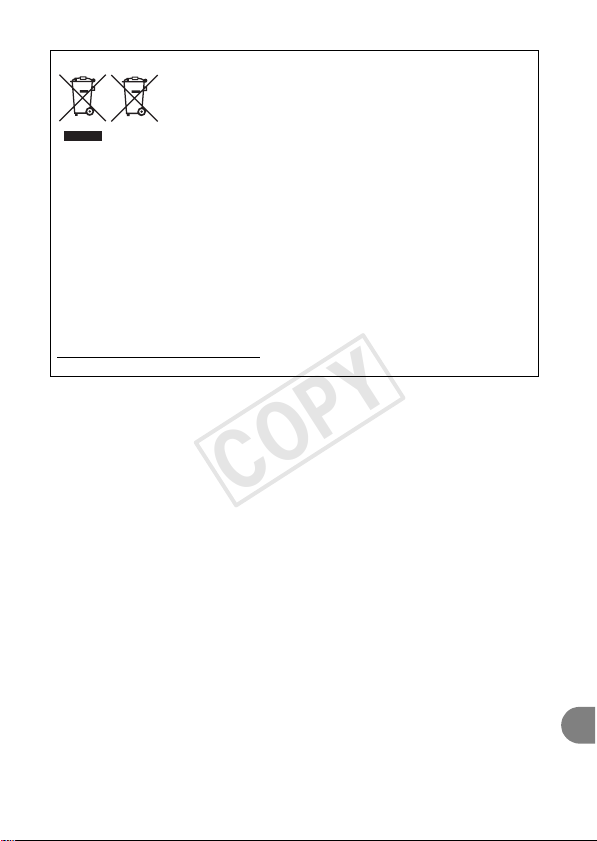
Только для Европейского Союза (Европейской экономической зоны).
COPY
этого пункт сбора, напрмер, на основе авторизованного обмена «один к одному», когда
Вы покупаете подобное новое изделие, или в авторизованное место сбора отходов
электрического и электронного оборудования, батарей и аккумуляторов для
переработки. Неправильное обращение с отходами подобного типа может иметь
влияние на окружающую среду и здоровье человека из-за потенциально опасных для
здоровья веществ, которые, как правило, тесно связаны с электрическим и
электронным оборудованием. Ваше сотрудничество в области правильной утилизации
данного изделия вносит вклад в рациональное использование природных ресурсов.
Чтобы узнать больше информации о переработке отходов батарей и аккумуляторов,
пожалуйста, обратитесь в местную городскую администрацию, орган по работе с
отходами или предприятие по утилизации отходов, или зайдите на
www.canon-europe.com/environment.
(Европейская экономическая зона: Норвегия, Исландия и Лихтенштейн)
Эти символы указывают, что данный продукт не должен
утилизироваться вместе с хозяйственно-бытовыми отходами в
соответствии с Директивой WEEE (2002/96/EC), Директивой об
аккумуляторах 2006/66/EC и/или законами Вашей страны,
осуществляющими данные Директивы.
Данное изделие доолжно быть передано в предназначенный для
FrDeItRu
3
Page 4
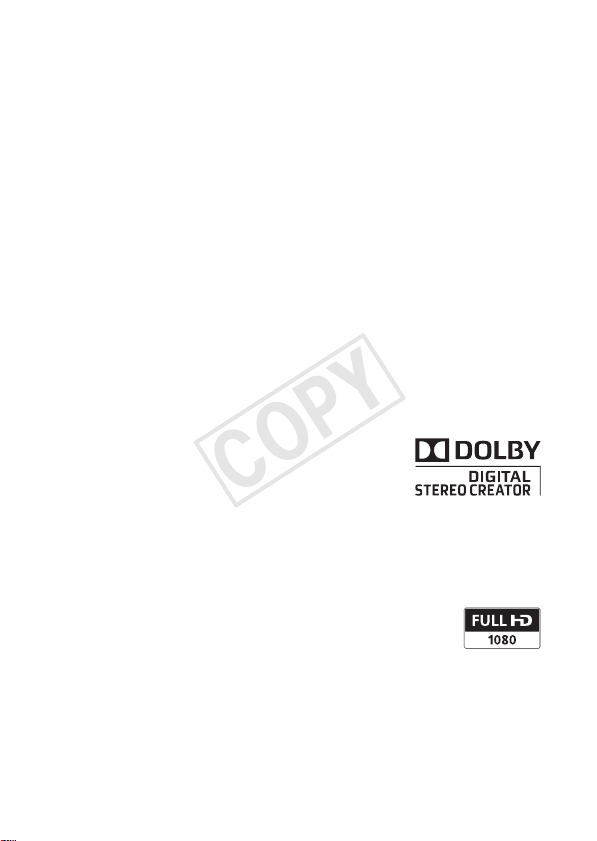
Важные инструкции по эксплуатации
COPY
Важное замечание о памяти
• Когда индикатор обращения к памяти ACCESS горит или мигает, соблюдайте перечисленные ниже
меры предосторожности; в противном случае возможна безвозвратная потеря данных или
повреждение памяти:
- не открывайте крышку сдвоенного гнезда карт памяти;
- не отсоединяйте источник питания и не выключайте видеокамеру;
- не изменяйте режим работы – не нажимайте кнопку U и не изменяйте положение
переключателя режима.
Товарные знаки
• Логотипы SD, SDHC и SDXC являются товарными знаками компании SD-3C, LLC.
• Microsoft и Windows являются товарными знаками или зарегистрированными товарными знаками
компании Microsoft в США и/или других странах.
• Apple и Mac OS являются товарными знаками корпо рации Apple Inc., зарегистрированными в США и
других странах.
• «x.v.Color» и логотип «x.v.Color» являются товарными знаками.
• HDMI, логотип HDMI и High-Definition Multimedia Interface являются
товарными знаками или зарегистрированными товарными знаками
корпорации HDMI Licensing LLC в США и других странах.
• «AVCHD» и логотип «AVCHD» являются товарными знаками
корпораций Panasonic Corporation и Sony Corporatio n.
• Изготовлено по лицензии компании Dolby Laboratories.
«Dolby» и знак в виде двойной буквы D являются товарными знаками компании Dolby Laboratories.
• YouTube является товарным знаком корпорации Google Inc.
• Facebook является товарным знаком корпорации Facebook, Inc.
• Прочие названия и изделия, не упомянутые выше, могут быть товарными знаками или
зарегистрированными товарными знаками соответствующих компаний.
• В этом устройстве используется технология exFAT, лицензированная у корпорации Microsoft.
• Символом «Full HD 1080» обозначаются видеокамеры Canon, поддерживающие
видеоизображение высокой четкости, содержащее 1080 пикселов (строк
развертки) по вертикали.
• ИСПОЛЬЗОВАНИЕ ДАННОГО ИЗДЕЛИЯ ПО ЛЮБОМУ ДРУГОМУ НАЗНАЧЕНИЮ,
КРОМЕ ПЕРСОНАЛЬНОГО ИСПОЛЬЗОВАНИЯ ПОТРЕБИТЕЛЕМ ЛЮБЫМ ОБРАЗОМ,
СООТВЕТСТВУЮЩИМ СТАНДАРТУ MPEG-2 ДЛЯ КОДИРОВАНИЯ ВИДЕОИНФОРМАЦИИ ДЛЯ СЖАТЫХ
НОСИТЕЛЕЙ, ПРИ ОТСУТСТВИИ ЛИЦЕНЗИИ НА СООТВЕТСТВУЮЩИЕ ПАТЕНТЫ ИЗ ПОРТФЕЛЯ
ПАТЕНТОВ MPEG-2 ЗАПРЕЩЕНО. УКАЗАННУЮ ЛИЦЕНЗИЮ МОЖНО ПОЛУЧИТЬ В КОМПАНИИ MPEG LA,
L.L.C., 250 STEELE STREET, SUITE 300, DENVER, COLORADO 80206.
• This product is licensed under AT&T patents for the MPEG-4 standard and may be used for encoding
MPEG-4 compliant video and/or decoding MPEG -4 compliant video that was encoded only (1) for a
personal and non-commercial purpose or (2) by a video provider licensed under the AT&T patents to
provide MPEG-4 compliant video. No license i s granted or implied for any other use for MPEG-4 standard.
4
Page 5
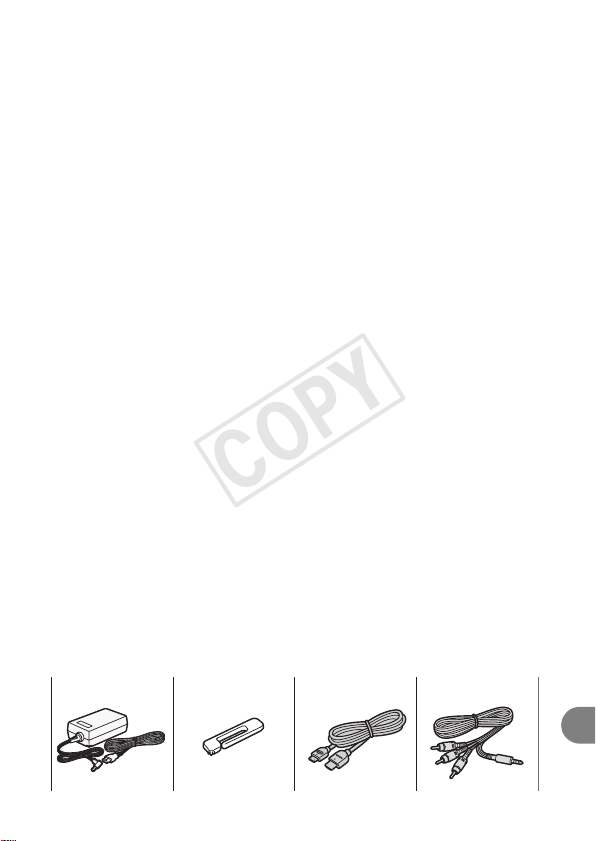
Комплект поставки
COPY
• Компактный блок питания CA-570 (с кабелем питания) [1]
• Аккумулятор BP-808
• Беспроводной пульт ДУ WL-D89 (с литиевым элементом питания
CR2025)
•Стилус [2]
• Высокоскоростной кабель HDMI HTC-100/S [3]
• Стереофонический видеокабель STV-250N [4]
• USB-кабель IFC-300PCU/S
• Бленда объектива с заслонкой
• Крышка объектива
• 2 компакт-диска с программным обеспечением
-Компакт-диск VideoBrowser корпорации PIXELA*
Программное обеспечение для сохранения, управления,
редактирования и воспроизведения видеофильмов. Кроме того, с
помощью программы VideoBrowser можно переносить на
подключенную к компьютеру карту памяти музыкальные файлы для
использования в качестве фонового музыкального сопровождения
во время воспроизведения.
- : Компакт-диск LEGRIA
Содержит полный вариант руководства по эксплуатации
видеокамеры (PDF-файл). См. пояснения на следующей странице.
* Данный компакт-диск содержит руководство по работе с программным
обеспечением (PDF-файл). Кроме того, прилагается печатная версия
вводного руководства по программному обеспечению корпорации
PIXELA. Это вводное руководство содержит подробные сведения о
прилагаемом программном обеспечении.
FrDeItRu
1234
5
Page 6

Содержание
COPY
05 Комплект поставки
08 Значки и индикация на экране
14 Зарядка аккумулятора
17 Основные подготовительные операции
22 Установка даты/времени и языка
24 Использование карты памяти
27 Съемка видеофильмов и фотографий
33 Воспроизведение видеофильмов и просмотр фотографий
36 Просмотр на экране телевизора
39 Сохранение записей и их совместное использование
40 Краткие технические характеристики
О Руководстве по эксплуатации видеокамеры в виде PDF-файла
Настоящее Руководство содержит вводные сведения и начальные
инструкции по использованию видеокамеры для съемки
видеофильмов и фотографий, а также воспроизведению записей (с
помощью видеокамеры или на экране подсоединенного телевизора).
Чтобы ознакомиться с информацией о более сложных функциях
видеокамеры, важных сведениях о правилах обращения и по
устранению неполадок в случае появления сообщений об ошибках,
прочитайте полную версию руководства по эксплуатации (PDF-файл*).
В настоящем кратком руководстве значком ; отмечены ссылки
на соответствующую страницу в PDF-файле.
* Для просмотра Руководства по эксплуатации в формате PDF требуется
программа Adobe
®
Reader® 6 или более новая версия.
6
Page 7
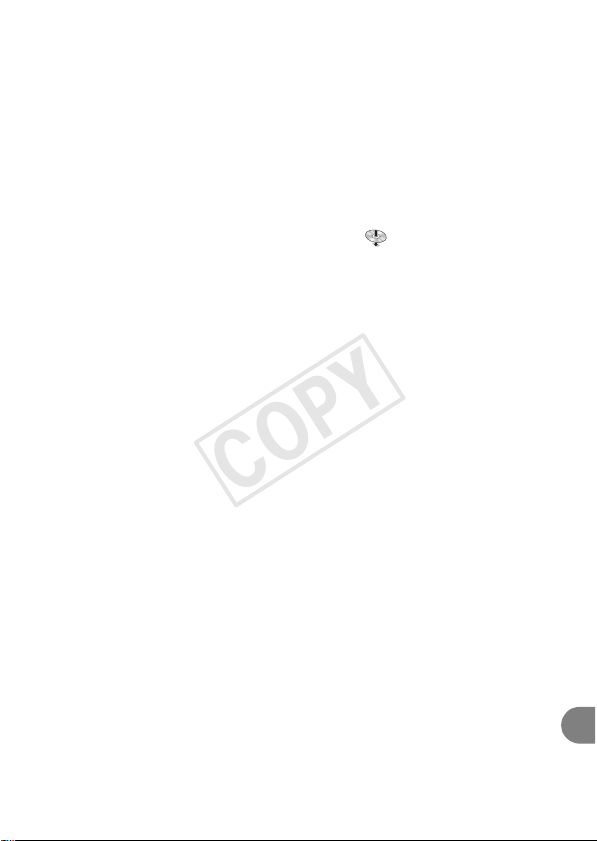
Установка Руководства по эксплуатации видеокамеры (PDF-файл)
COPY
1 Включите компьютер.
2 Установите компакт-диск LEGRIA в дисковод компакт-
дисков компьютера.
3 Windows: с помощью проводника Windows откройте
дисковод, в который был установлен компакт-диск.
Mac OS: в программе Finder щелкните значок компактдиска.
4 Щелкните/дважды щелкните значок Disc_Setup.
5 В панели программы установки щелкните [Руководство по
эксплуатации видеокамеры] и выберите язык.
6 По завершении установки щелкните [OK], затем [Выход].
Программа установки сохраняет Руководство по эксплуатации
видеокамеры (PDF-файл) и создает ярлык на рабочем столе для
быстрого доступа к нему.
FrDeItRu
7
Page 8
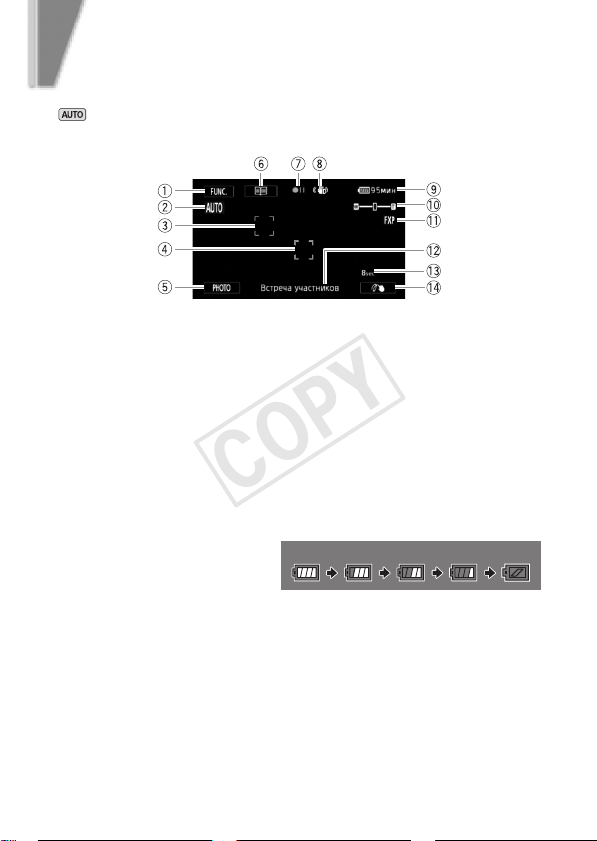
введение
COPY
Значки и индикация на экране
Съемка видеофильмов (с использованием функции создателя
сюжета)
1 Кнопка управления [FUNC.]: – открытие панели FUNC. (; 28)
2 Интеллектуальный авторежим (A 29)
3 Рамка обнаружения лица (; 50)
4 Рамка слежения за объектом: прикоснитесь к движущемуся объекту на
экране, чтобы он всегда находился в фокусе. (; 51)
5 Кнопка управления [PHOTO] – съемка фотографии (A 27)
6 Кнопка управления [ë] – возврат к списку эпизодов сюжета
(; 103)
7 Операция с памятью (; 161)
8 Интеллектуальная стабилизация изображения (A 29)
9 Оставшееся время работы от
аккумулятора
- Если этот значок
отображается желтым
или красным цветом, аккумулятор почти полностью разряжен.
Замените его полностью заряженным аккумулятором.
- Если видеокамера выключена, для отображения степени
заряженности аккумулятора нажмите кнопку
Интеллектуальная система в течение 5 с отображает степень
заряженности (в процентах) и оставшееся время съемки (в
минутах). Если аккумулятор разряжен, информация об
аккумуляторе может не отображаться.
Aq Зум (A 28)
Aa Режим записи (A 32)
8
100% 75% 50% 25% 0%
B.
Page 9

Значки и индикация на экране
COPY
As Текущий эпизод сюжета (; 103)
Ad Рекомендуемая длительность сюжета (; 103)
Af Кнопка управления: последняя использованная функция панели
FUNC. (в этом случае - [Ò Декорация])
Декорирование: придайте занятную индивидуальность с помощью
штампов, рисунков, микширования изображений и т. п. (; 107)
, Съемка видеофильмов
n Ручной режим Режим CINEMA
Ag Программа съемки: программы съемки позволяют изменять
различные па раметры, относящиеся к изоб ражению, в соответствии
с Вашими предпочтениями или использовать специальную
сюжетную программу съемки, подходящую для конкретной
ситуации. (; 59, 66)
Ah Компенсация экспозиции: вручную скорректируйте экспозицию, чтобы
получить более темное/светлое изображение, чем получаемое при
использовании автоматической экспозиции, установленной
видеокамерой. (; 62)
Aj Усиление (в программе съемки [n Ручная экспоз.]) (; 61);
Ограничение AGC (автоматическая регулировка усиления) (
Ak = Мгновенная АФ/? Средная АФ/@ Обычная АФ (; 50);
MF Ручная фокусировка (; 47)
;
58)
FrDeItRu
9
Page 10

Значки и индикация на экране
COPY
Al Обнаружение лица: видеокамера может автоматически обнаруживать
лица людей и использовать эту информацию для настройки
фокусировки и установки оптимальных параметров экспозиции и
управления цветом, обеспечивая получение превосходных
видеоизображений и фотографий. (; 50);
~ Автофокусировка только для лиц (; 50)
Sq Баланс белого: изменяйте эту настройку, чтобы различные условия
освещения не влияли на цвета записей и белые объекты выглядели
действительно белыми. (; 64)
Sa Индикатор уровня громкости звука: позволяет вручную настраивать
уровень записи звука. (; 71)
Ss x.v.Color: в видеокамере используется цветовое пространство с
расширенной гаммой для получения более насыщенных и
естественных цветов. (; 153)
Sd Во время съемки/воспроизведения: счетчик эпизода
(часы : минуты : секунды)
Sf Запись в два гнезда (; 35)
Sg Датчик ДУ отключен (; 156)
Sh Стабилизатор изображения: стабилизатор позволяет в различной
степени компен сировать сотрясения камер ы, обеспечивая красивое
устойчивое изображение. (; 56)
Sj Цифровой телеконвертер (; 55)
Sk Частота кадров (; 46)
Sl Оставшееся время съемки
6/7 На карту памяти; & Во встроенную память
(/) Запись со сменой носителя (; 34)
- Когда в памяти заканчивается свободное место, отображается
красный значок [& Кнц] (встроенная память), [6 Кнц] (карта
памяти 2) или [7 Кнц] (карта памяти 3) и съемка
останавливается.
Dq Эффекты изображения: точная настройка яркости, резкости, цвета и
контрастности изображения. (; 68)
Da Коррекция контрового света (; 63)
Ds Микрофонный аттенюатор: служит для предотвращения искажений
слишком громкого звука. (; 151)
Dd Выбор аудиоэпизода (; 70)
10
Page 11
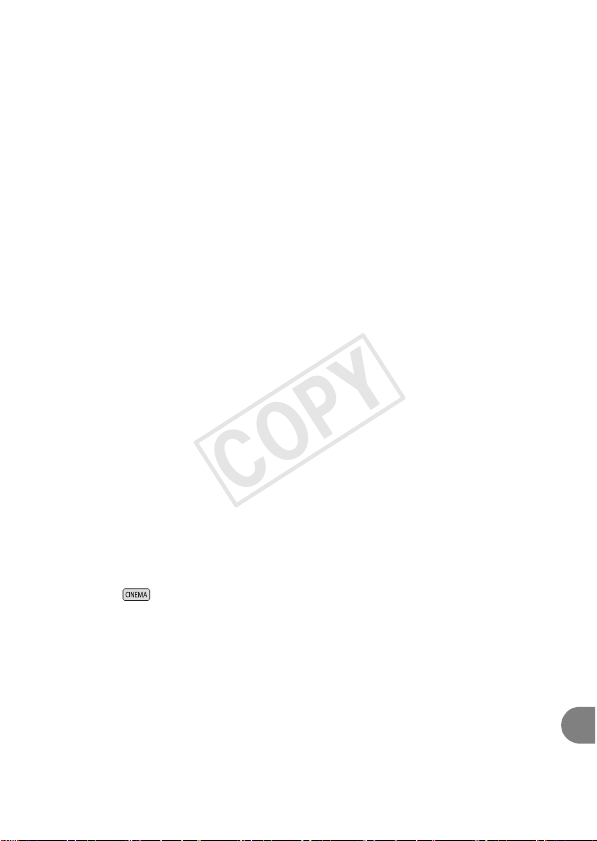
Значки и индикация на экране
COPY
Df Выход для наушников (; 75)
Dg Выделение резкости (; 48)
Dh Полосатая текстура «Зебра» (; 62)
Dj Маркер горизонтали: служит для отображения экранных маркеров,
позволяющих проверить компоновку и обеспечить ровные
горизонтальные или вертикальные линии в записях. (; 150)
Dk Конверсионный объектив (показан телеконвертер) (; 150)
Dl Монтажный переход (; 85)
Fq Автофильтр ветра: во время съемки на открытом воздухе фильтр
ветра автоматически устраняет фоновый шум ветра. При съемке в
очень тихом помещении может потребоваться отключить этот
фильтр. (; 74)
Fa Направленность встроенного микрофона (; 72);
направленность дополнительно приобретаемого микрофона
Surround SM-V1 (; 77)
Fs Миниатюрная усовершенствованная колодка (; 76)
Fd Внешний аудиовход (; 74)
Ff Кнопка управления – последняя использованная функция панели
FUNC. (в данном случае – [ZOOM Зум])
Fg Величина диафрагмы (; 59, 61)
Fh Выдержка затвора (; 59, 61)
Fj Фильтр нейтральной плотности (; 150)
Fk Кнопка управления [FILTER 1] – Кинофильтры: создавайте
уникальные, неповторимые фильмы с помощью кинофильтров.
(; 105)
Fl Режим (; 105)
Gq Таймер автоспуска (; 69)
Ga Предварительная съемка: видеокамера начинает видеосъемку за 3 с до
нажатия кнопки Y – удачные моменты не будут упущены.
(; 83)
FrDeItRu
11
Page 12

Значки и индикация на экране
COPY
Воспроизведение видеофильмов (во время воспроизведения)
Gs Кнопки управления воспроизведением (A 34)
Gd Внешний аудиовход: подключите свой портативный
аудиопроигрыватель для воспроизведения любимых музыкальных
произведений в качестве фонового музыкального сопровождения.
(; 116)
Gf Беспроводная связь Eye-Fi: с помощью карты Eye-Fi записи можно
загружать в беспроводную сеть. Существуют важные ограничения,
поэтому обязательно ознакомьтесь с разделом Использование
карты Eye-Fi (; 144).
Gg Номер эпизода
Gh Код данных: помимо даты и времени съемки, можно выбрать
отображение сведений о таких параметрах видеокамеры, как
использованная выдержка затвора или величина диафрагмы.
(; 84, 151)
Gj Элементы управления громкостью и балансом фонового
музыкального сопровождения (; 91, 116)
12
Page 13
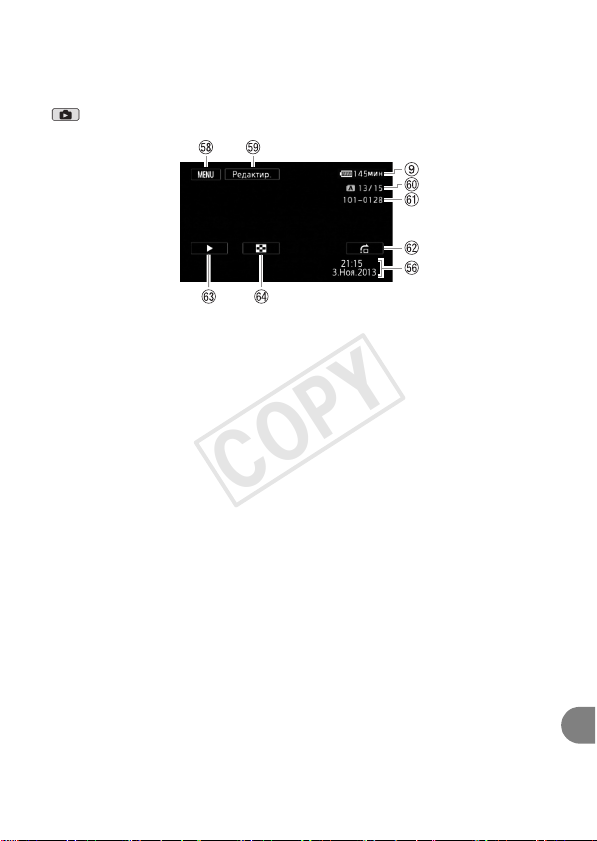
Значки и индикация на экране
COPY
Просмотр фотографий
Gk Кнопка управления [MENU] – открытие меню настройки (; 29,
149)
Gl Кнопка управления [Редактир.] – открытие панели редактирования
(; 148)
Hq Текущая фотография/Всего фотографий
Ha Номер файла (; 153)
Hs Кнопка управления [h] – переход на фотографию (; 128)
Hd Кнопка управления
фотографий с использованием Вашего любимого фонового
музыкального сопровождения. (; 119)
Hf Кнопка управления [f] – возврат на индексный экран [Фотографии]
(; 127)
[Ð] – Слайд-шоу: воспроизведение слайд-шоу из
FrDeItRu
13
Page 14
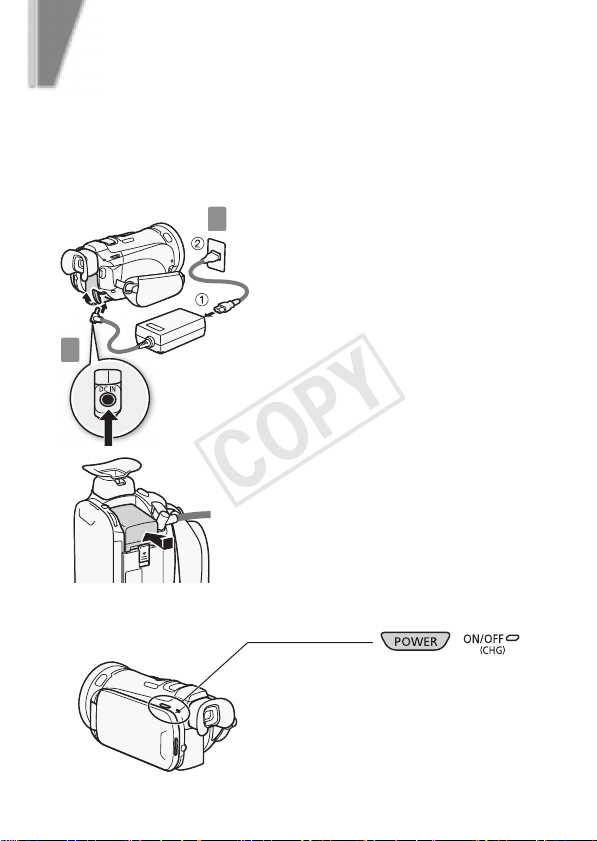
шаг 1
COPY
Зарядка аккумулятора
Питание видеокамеры возможно от аккумулятора или
непосредственно от компактного блока питания. При использовании
компактного блока питания заряд аккумулятора не расходуется.
Перед использованием аккумулятора его необходимо зарядить.
14
1
Подключите компактный блок
питания.
1
1 Подключите к блоку питания.
2 Подключите к розетке.
Подключите видеокамеру.
Подключите к разъему DC IN.
2
2
Установите аккумулятор.
3
1 Вставьте с легким нажатием в блок
крепления аккумулятора.
2 Сдвиньте вперед до фиксации с
щелчком.
Зарядка начинается при
выключении видеокамеры.
Индикатор не горит
(видеокамера выключена)
↓
Горит красный индикатор
(зарядка)
↓
Индикатор не горит
(аккумулятор полностью заряжен)
Page 15

Зарядка аккумулятора
COPY
Время зарядки
Зарядка аккумулятора BP-808 из комплекта поставки занимает
приблизительно 2 ч 30 мин. Полностью заряженный аккумулятор
обеспечивает выполнение следующих операций (видеофильмы в
режиме FXP).
Номинальное время
съемки
Карта памяти 1 ч 5 мин 2 ч 30 мин
Встроенная память 1 ч 5 мин 2 ч 35 мин
Все указанные значения времени являются приблизительными и
зависят от режима съемки и условий зарядки, съемки или
воспроизведения.
Подробные сведения см. в разделе Время зарядки, съемки и
воспроизведения (; 182).
Воспроизведение
FrDeItRu
15
Page 16

Зарядка аккумулятора
COPY
ВАЖНО
• Не подключайте к разъему DC IN видеокамеры или к компактному
блоку питания никакое другое электрическое оборудование, кроме
явно рекомендованного для использования с этой видеокамерой.
• Не подключайте входящий в комплект поставки компактный блок
питания к преобразователям напряжения или специальным
источникам питания, таким как источники питания в самолетах,
преобразователи постоянного тока в переменный и т. п.
ПРИМЕЧАНИЯ
• Аккумулятор рекомендуется заряжать при температуре от 10 до 30 °C.
При температуре окружающей среды или аккумулятора ниже 0 °C или
выше 40 °C зарядка не начинается.
• Аккумулятор заряжается только при выключенной видеокамере.
• Если оставшееся время работы от аккумуля тора является критичным,
для питания видеокамеры можно использовать компактный блок
питания, чтобы аккумулятор не разряжался.
• Заряженные аккумуляторы постепенно самопроизвольно
разряжаются. Поэтому заряжайте их в день использования или
накануне, чтобы обеспечить полный заряд.
• Рекомендуется подготовить запасные аккумуляторы в расчете на
время съемки, в 2-3 раза превышающее планируемое.
16
Page 17

шаг 2
COPY
Основные подготовительные
операции
Перед тем как начать пользоваться видеокамерой, выполните
основные настройки и ознакомьтесь с несколькими часто
используемыми элементами.
Подробнее см. разделы Ремень ручки и другие ремни (; 23) и
Настройка положения и яркости ЖК-дисплея (; 22).
Установка бленды объектива
Установите бленду на передний
край объектива, чтобы паз на
бленде находился внизу объектива
(1), затем до упора поверните
бленду объектива по часовой
стрелке до щелчка (2).
• Будьте осторожны, чтобы не
деформировать бленду.
• Убедитесь, что бленда объектива
совмещена с резьбой.
FrDeItRu
17
Page 18

Основные подготовительные операции
COPY
Установка ремня ручки
Закрепите ремень ручки.
Отрегулируйте его таким образом, чтобы
указательный палец доставал до рычага
зумирования, а большой палец доставал
до кнопки Y. Ремень ручки
можно использовать вместе с
дополнительно приобретаемым
наплечным ремнем.
Поворот панели ЖК-дисплея
Откройте ЖК-дисплей и поверните
его в требуемое положение.
1 Поверните вниз макс. на 90°
(например, чтобы снимать, подняв
руку над толпой).
2 Разверните вверх на 180° в сторону
объектива (например, чтобы снять
самого себя).
3 Для включения видоискателя
выдвиньте его.
18
Подробнее см. раздел Использование
видоискателя (; 21).
Page 19

Основные подготовительные операции
COPY
Использование сенсорного экрана
Помимо нажатия кнопок для выбора
пунктов, можно также проводить
пальцем по экрану для выполнения таких
операций, как прокрутка меню. Прилагая
давление, проведите пальцем по экрану.
Для более точной работы можно также
использовать прилагаемый стилус.
Важные сведения о порядке ухода за сенсорным экраном см. в
разделах Правила обращения (; 175) и Чистка (; 179).
ВАЖНО
• В видеокамере используется сенсорный экран, реагирующий на
давление. При использовании сенсорных операций нажимайте с
усилием.
FrDeItRu
19
Page 20

Основные подготовительные операции
COPY
0
видеокамеры для съемки
видеофильмов или фотографий.
N Режим AUTO
Простая съемка – все
настройки устанавливаются
видеокамерой.
Нажмите кнопку Y
для съемки видеофильмов
[PHOTO]
или
[FILTER 1]
или нажмите [PHOTO] на
экране для съемки
фотографий.
Режим n (Ручной)
Позволяет использовать
широкий набор
расширенных функций для
съемки видеофильмов и
фотографий, а также
обеспечивает доступ ко всем
меню для изменения
разнообразных настроек в
соответствии с Вашими
предпочтениями.
Переключатель режима
Выбор режима работы
Режим E CINEMA
Придает записям
кинематографический вид:
нажмите [FILTER 1] на экране
для использования
уникальных киноф ильтров. В
этом режиме съемка
фотографий невозможна.
Подробные сведения см. в разделе Съемка (; 37).
20
Page 21

Основные подготовительные операции
COPY
Кнопка «Камера/
воспроизведение»
0
Переключение между
режимом камеры (съемка) и
режимом воспроизведения.
• Нажмите эту кнопку на выключенной
видеокамере для ее включения сразу
же в режиме воспроизведения.
Кнопка управления для выбора индексного
экрана
0
Нажмите [G], чтобы открыть экран [Выбор
индекса]. На этом экране можно с помощью
расположенных сверху вкладок выбирать память для
воспроизведения, а с помощью кнопок управления можно
выбирать записи для воспроизведения.
Индексный
экран дат: эпизоды,
систематизированные по датам
A
33)
(
Экран индекса
фотографий
(; 127)
Эпизоды, преобразованные в эпизоды
стандартной четкости* (; 140)
* Доступно только при выбранной карте памяти.
&
Встроенная память
6 карта памяти 2, 7 карта памяти 3
Галерея: эпизоды,
систематизированные по сюжетам
(; 111)
G
FrDeItRu
21
Page 22

шаг 3
COPY
Установка даты/времени и
языка
При первом включе нии видеокамеры необходимо сначала уст ановить
дату и время. Можно также изменить формат даты и часовой пояс.
(Для удобства это можно сделать после установки требуемого языка.)
Подробные сведения см. в разделе Изменение часового пояса
(; 31).
Нажмите кнопку P.
1
1
T
Если внутренние часы не установлены,
отображается экран [Date/Time] (Дата/
время).
Измените дату и время.
2
1 Прикоснитесь к полю, которое
требуется изменить.
2 Измените значение в поле, нажимая
2
3
4
[Í] или [Î].
Выберите требуемый формат
даты и времени.
3
1 Нажмите одну из кнопок
управления.
2 Нажмите для использования
24-часового формата.
22
Нажмите [OK]
4
Page 23

Установка даты/времени и языка
COPY
Выберите язык для меню и экранной индикации.
Для отображения меню и экранной индикации можно выбрать
5
один из 27 языков. Выберите требуемый язык с помощью меню.
Подробнее см. раздел Использование меню (; 28).
[FUNC.]* [MENU] q [Language !] (Язык)
Требуемый язык [X]
* Только при выполнении операции в режиме съемки.
По умолчанию установлен
английский язык
ПРИМЕЧАНИЯ
• Если язык был изменен по ошибке, выберите пункт меню с меткой !.
FrDeItRu
23
Page 24

шаг 4
COPY
Использование карты памяти
Используйте имеющиеся в продаже карты памяти . SD, /
SDHC (SD высокой емкости) или 0 SDXC (SD повышенной
емкости). Убедитесь, что используется совместимая карта памяти.
Сведения о поддерживаемых картах памяти см. в разделе Карты
памяти, которые можно использовать с данной видеокамерой
(; 32). Перед использованием карты Eye-Fi обязательно
ознакомьтесь с разделом Использование карты Eye-Fi (; 144).
2
Выключите видеокамеру.
Убедитесь, что индикатор не
1
горит.
Откройте крышку сдвоенного
гнезда карт памяти.
2
1
Установите карту памяти в одно из гнезд карт памяти и
закройте крышку сдвоенного гнезда карт памяти.
3
1 Вставьте карту памяти в гнездо карты памяти.
2 Надежно закройте крышку. Не пытайтесь закрыть ее силой,
если карта памяти установлена неправильно.
24
Page 25

Использование карты памяти
COPY
щелчок!
Этикетка карты
памяти обращена к
объективу
Выбор памяти, используемой для записи
Для записи видеофильмов и фотографий можно выбрать
встроенную память или одну из карт памяти. По умолчанию для
съемки как видеофильмов, так и фотографий задана встроенная
память, но можно независимо выбирать память для видеофильмов и
фотографий.
Подробнее см. раздел Выбор памяти для записей (; 34).
ВАЖНО
• Передняя и задняя стороны карт памяти не взаимозаменяемы. При
установке карты памяти в неправильной ориентации могут
возникнуть неполадки в работе видеокамеры.
• Обязательно ознакомьтесь с важными сведениями об использовании
карт памяти SDXC, приведенными в разделе Карты памяти SDXC
(; 32).
• При первом использовании карт памяти в видеокамере их следует
инициализировать (отформатировать).
Подробнее см. раздел Инициализация памяти (; 36).
FrDeItRu
25
Page 26

Использование карты памяти
COPY
ПРИМЕЧАНИЯ
• Можно использовать две карты памяти, по одной в каждом гнезде,
чтобы воспользоваться преимуществами записи со сменой носителя
или одновременной записи в два гнезда.
Подробнее см. разделы Запись со сменой носителя (; 34) и
Запись в два гнезда (; 35).
• Для того чтобы использовать функции беспроводной связи карты
Eye-Fi, установите ее в гнездо карт памяти 3.
• Для извлечения карты памяти: один раз нажмите на карту, чтобы
освободить фиксатор. Когда карта памяти выдвинется наружу,
полностью извлеките ее.
26
Page 27

основные функции съемки
COPY
Съемка видеофильмов и
фотографий
Режим позволяет легко снимать видеофильмы и фотографии. Не
нужно беспокоиться о каких-либо настройках или параметрах меню –
видеокамера автоматически выбирает наиболее подходящие настройки.
Перед использованием карты Eye-Fi обязательно ознакомьтесь с
разделом Использование карты Eye-Fi (; 144).
Установите в видеокамере режим AUTO.
1
1 Установите в положение N. 2 Нажмите кнопку P.
Откройте заслонку объектива.
Установите в положение OPEN.
2
Начните съемку видеофильмов.
Нажмите кнопку для начала съемки. Нажмите еще раз для
3
приостановки съемки и записи видеофильма в память в виде
одного эпизода.
Сделайте снимок.
Нажмите кнопку [PHOTO] на экране.
4
FrDeItRu
27
Page 28

Съемка видеофильмов и фотографий
COPY
2
[PHOTO]
4
3
С помощью зума произведите кадрировку объекта
Используйте рычаг зумирования, экранные элементы управления
зумированием или кнопки зумирования на беспроводном пульте ДУ.
Для «отъезда» камеры выполняйте зумирование в сторону T
(широкоугольное положение). Для «наезда» камеры выполняйте
зумирование в сторону S (положение телефото).
28
Нажмите [FUNC.] >
[ZOOM Зум]) для отображения
экранных элементов
управления зумированием
Мигает красным
цветом во время
съемки видео и во
время записи эпизода
или фотографии в
память.
1
Page 29

Съемка видеофильмов и фотографий
COPY
ПРИМЕЧАНИЯ
• Интеллектуальный авторежим: в режиме в видеокамере
автоматически используется интеллектуальный авторежим,
обеспечивающий неизменно великолепное качество съемки. Просто
направьте видеокамеру на объект – и в интеллектуальном
авторежиме будут автоматически выбраны настройки, оптимальные
для снимаемого объекта и эпизода. В зависимости от характеристик
объекта, заднего плана, условий освещения и т. п., отображается
один из 38 значков.
Подробнее см. раздел Интеллектуальный авторежим (; 39).
• Интеллектуальная стабилизация изображения: в режиме
видеокамера автоматически выбирает настройку стабилизации
изображения, оптимальную для текущей ситуации.
Подробнее см. раздел Интеллектуальная стабилизация изображения
(; 39).
• Используйте режим или для доступа к меню и
расширенным функциям, а также для изменения различных настроек
в соответствии со своими предпочтениями.
n
Подробнее см. разделы Съемка в режиме
Режим CINEMA и кинофильтры (; 105) и весь раздел Съемка
(; 37).
• Следуйте указаниям создателя сюжета для преобразования
бессистемных и случайных видеозаписей в интересные
видеосюжеты. Создатель сюжета предлагает простые в реализации
сценарии, оптимизированные для различных случаев.
Подробнее см. раздел Использование функции создателя сюжета
для создания видеосюжетов (; 102).
• О зумировании: в видеокамере предусмотрен 10-кратный оптический
зум. При съемке в режиме можно также использовать 200кратный цифровой зум.
Подробнее см. раздел [Цифровой зум] (; 150).
(Ручной) (; 42),
FrDeItRu
29
Page 30

Съемка видеофильмов и фотографий
COPY
• О скорости зумирования:
- Кнопки зумирования на беспроводном пульте ДУ: одна из трех
постоянных скоростей.
- Элементы управления зумированием на экране: скорость зависит
от места, в котором нажат элемент управления зумированием.
- Рычаг зумирования: переменная скорость. Т. е. скорость
зумирования зависит от характера нажатия на рычаг: слегка
нажимайте для медленного зумирования; нажимайте сильнее для
ускорения зумирования. Можно также установить одну из трех
фиксированных скоростей зумирования.
Подробнее см. раздел Зумирование (; 52).
• В большинстве случаев следует находиться на расстоянии не менее
60 см от объекта. Минимальное расстояние фокусировки в
полностью широкоугольном положении объектива составляет 2 см.
Быстрый старт
В режиме съемки можно перевести видеокамеру в режим ожидания,
просто закрыв панель ЖК-дисплея; в этом режиме снижается расход
энергии, и видеокамера может дольше проработать от аккумулятора.
В режиме ожидания цвет индикатора ON/OFF (CHG) изменяется с
зеленого на оранжевый. Для возврата видеокамеры в режим паузы
записи откройте панель ЖК-дисплея.
При съемке с использованием только видоискателя верните
видоискатель в убранное положение, чтобы перевести видеокамеру в
режим ожидания, и выдвиньте видоискатель, когда будете готовы
возобновить съемку.
Подробнее см. раздел Функция быстрого старта (; 44).
ВАЖНО
• Не отсоединяйте источник питания в режиме ожидания (когда
индикатор ON/OFF (CHG) горит оранжевым цветом).
30
Page 31

После завершения съемки
COPY
Убедитесь, что
индикатор не
горит
Съемка видеофильмов и фотографий
Перед выключением видеокамеры
убедитесь, что запись эпизодов или
фотографий в память завершена.
1 Закройте заслонку объектива.
2 Убедитесь, что индикатор не горит.
3 Нажмите кнопку
4 Закройте ЖК-дисплей.
P.
FrDeItRu
31
Page 32

основные функции съемки
COPY
Выбор качества видеозаписи
В видеокамере предусмотрены 5 режимов записи (или уровня
качества видеозаписи). При изменении режима записи изменяется
доступное время записи в память. Выберите режим MXP или FXP для
записи видеофильмов с повышенным качеством либо выберите
режим LP для увеличения времени записи.
Приблизительные значения времени записи см. в разделе Выбор
качества видео (режим записи) (; 45).
Для выбора режима записи необходим доступ к меню, но выбранный
режим записи используется также при работе видеокамеры в
режиме .
Подробнее см. раздел Использование меню (; 28).
1
Режим записи по
умолчанию
32
Переключите видеокамеру в
режим .
1
1 Установите в положение n.
2 Нажмите кнопку P.
Выберите режим записи.
2
[FUNC.] [MENU] r [Режим записи]
Требуемый режим съемки [X]
Page 33

основные функции воспроизведения
COPY
Воспроизведение видеофильмов
и просмотр фотографий
Основной экран воспроизведения – это индексный экран даты.
Отображаемый индексный экран можно изменить с экрана [Выбор
индекса]. Можно также воспроизводить целиком сюжеты из галереи.
Подробнее см. разделы Воспроизведение видеофильмов
(; 90), Воспроизведение сюжетов из галереи (; 111) и
Просмотр фотографий (; 127).
3
2
1
3
22
Нажмите для переключения
видеокамеры в режим
1
воспроизведения.
Если требуется, смените
индексный экран (A 21).
2
Найдите эпизод или
фотографию, которую
3
требуется воспроизвести.
1 Переместите в направлении T для
отображения 15 эпизодов/
фотографий; переместите в
направлении S для отображения 6
эпизодов/фотографий.
2 Проведите пальцем влево или
вправо для перехода
соответственно на следующую или
предыдущую страницу индекса.
FrDeItRu
33
Page 34

Воспроизведение видеофильмов и просмотр фотографий
COPY
Нажмите требуемый эпизод или фотографию для ее
воспроизведения.
4
Видеофильмы: воспроизводится выбранный эпизод.
Воспроизведение продолжается до конца последнего эпизода на
индексном экране. Для отображения элементов управления
воспроизведением прикоснитесь к экрану во время
воспроизведения.
Чтобы скрыть элементы управления
воспроизведением, прикоснитесь к экрану в
Начало эпизода
(нажмите дважды для
перехода к
предыдущему эпизоду)
Пауза
(нажмите еще раз для
возобновления
воспроизведения)
Элементы управления громкостью и
фоновым музыкальным
сопровождением
* В режиме паузы воспроизведения эти элементы управления
заменяются элементами управления замедленным воспроизведением.
любом другом месте.
Стоп (возврат на
индексный экран)
Следующий эпизод
Ускоренное
воспроизведение*
(нажмите еще раз дл я
увеличения скорости
воспроизведения)
Фотографии: выбранная фотография отображается в режиме
одной фотографии. Проводите пальцем влево или вправо для
прокрутки фотографий по одной. Для отображения элементов
управления воспроизведением прикоснитесь к экрану.
34
Page 35

Воспроизведение видеофильмов и просмотр фотографий
COPY
ВАЖНО
• Видеофильмы, записанные данной видеокамерой на карту памяти,
могут не воспроизводиться в другом устройстве. В этом случае
воспроизводите видеофильмы с карты памяти с помощью данной
видеокамеры.
• Видеофильмы, записанные на карту памяти другим AVCHD-
совместимым устройством, могут не воспроизводиться этой
видеокамерой.
• При просмотре фотографий указанные ниже изображения могут
отображаться неправильно:
- изображения, записанные любым другим устройством, кроме
данной видеокамеры;
- изображения, отредактированные на компьютере;
- изображения, имена файлов которых были изменены.
ПРИМЕЧАНИЯ
• В зависимости от условий съемки, во время воспроизведения
видеофильмов при переходе между эпизодами могут быть заметны
кратковременные остановки видеоизображения или звука.
FrDeItRu
35
Page 36

основные функции воспроизведения
COPY
Просмотр на экране
телевизора
Подключите видеокамеру к ТВ для совместного просмотра записей
в кругу семьи или с друзьями.
Выключите видеокамеру и телевизор.
1
Подсоедините видеокамеру к телевизору.
Выберите наиболее подходящее подключение в соответствии
2
со входными разъемами телевизора. В порядке ухудшения
качества изображения это следующие подключения: ! HDMI, "
компонентный видеосигнал, # композитный видеосигнал.
!
" #
36
3
Включите видеокамеру.
Нажмите для включения
3
видеокамеры сразу в режиме
воспроизведения.
Воспроизводите видеофильмы
или фотографии, как описано
4
на предыдущих страницах.
Page 37

Просмотр на экране телевизора
COPY
! Подключение HDMI: полностью цифровое подключение высокой
четкости.
Подробные сведения о дополнительных настройках см. в разделе
Схемы подключения – подключение
Высокоскоростной кабель HDMI HTC-100/S
Соединитель
Mini HDMI
" Подключение с компонентным видеосигналом: аналоговое
подключение с высокой четкостью.
Подробные сведения о дополнительных настройках см. в разделе
Схемы подключения – подключение
(входит в комплект поставки)
Компонентный кабель CTC-100
(приобретается дополнительно)
! (; 123).
" (; 124).
Красный
Синий
Зеленый
Соединитель HDMI
(стандартный)
FrDeItRu
Стереофонический видеокабель
STV-250N
(входит в комплект поставки)
Белый
Красный
37
Page 38

Просмотр на экране телевизора
COPY
# Подключение с композитным видеосигналом: аналоговое
подключение со стандартной четкостью.
Подробные сведения о дополнительных настройках см. в разделе
Схемы подключения – подключение
Стереофонический видеокабель
STV-250N
(входит в комплект поставки)
# (; 124).
Желтый
Белый
Красный
ПРИМЕЧАНИЯ
• Иллюстрации приведены только для примера. Разъемы на Вашем
телевизоре могут быть расположены иначе.
• Для питания видеокамеры рекомендуется использовать компактный
блок питания.
• Когда к видеокамере подключен стереофонический кабель STV-
250N, встроенный динамик видеокамеры отключается.
• Настройте громкость на телевизоре.
• При воспроизведении видеофильмов формата 16:9 на стандартных
телевизорах с соотношением сторон 4:3 телевизор автоматически
переключается в широкоэкранный режим, если он совместим с
системой WSS. В противном случае измените соотношение сторон
экрана телевизора вручную.
Подробнее см. раздел [Формат ТВ] (; 151).
• С помощью адаптера SCART можно подключить видеокамеру к
разъему SCART телевизора.
Подробнее см. раздел Схемы подключения – подключение
(; 124).
-
38
Page 39

внешние соединения
COPY
Сохранение записей и их
совместное использование
Рекомендуется периодически сохранять записи в компьютер.
Программное обеспечение для работы с видеозаписями:
VideoBrowser (только для Windows)
- Подробнее об установке и использовании программного
обеспечения см. во вводном руководстве (прилагаемая брошюра) и
руководстве по прилагаемому программному обеспечению
корпорации PIXELA (PDF-файл).
- С помощью видеокамеры можно преобразовывать эпизоды в
эпизоды стандартной четкости. Затем можно легко загружать такие
видеофильмы стандартной четкости (SD) на свой любимый веб-сайт
для совместного использования.
Подробнее см. разделы Сохранение видеофильмов (только Windows)
(; 134) и Отправка записей в Интернет (; 140).
Программное обеспечение для работы с фотографиями:
ImageBrowser EX (Windows/Mac OS)
- Программное обеспечение для сохранения и редактирования
фотографий, а также для управления ими.
Подробнее см. раздел Сохранение фотографий (Windows/Mac OS)
(; 135).
FrDeItRu
39
Page 40

технические характеристики
COPY
Краткие технические
характеристики
Здесь приведен сокращенный вариант полных технических
характеристик видеокамеры. Для получения полных сведений
обязательно ознакомьтесь с полным вариантом в руководстве по
эксплуатации.
Подробнее см. раздел Технические характеристики (; 186).
Носитель изображения
- Встроенная память: 32 Гбайта
- Карта памяти SD, SDHC (SD высокой емкости) или SDXC (SD
повышенной емкости) (не входит в комплект поставки)
Максимальное время съемки (приблизительно)
- Встроенная память 32 Гбайта:
Режим MXP: 2 ч 55 мин Режим FXP: 4 ч 10 мин
Режим XP+: 5 ч 45 мин Режим SP: 9 ч 35 мин
Режим LP: 12 ч 15 мин
- Отдельно приобретаемая карта памяти 8 Гбайт:
Режим MXP: 40 мин Режим FXP: 1 ч
Режим XP+: 1 ч 25 мин Режим SP: 2 ч 20 мин
Режим LP: 3 ч
Напряжение питания (номин.)
7,4 В= (аккумулятор), 8,4 В= (компактный блок питания)
Потребляемая мощность
3,1 Вт (режим FXP, автофокусировка включена, обычная яркость
ЖК-дисплея)
2,9 Вт (режим FXP, автофокусировка включена, видоискатель)
Рабочий диапазон температур (приблизительно)
0 – 40 °C
Габариты (Ш x В x Г, приблизительно, без ремня ручки)
Только видеокамера: 77 x 78 x 161 мм
Видеокамера с установленной блендой объектива: 95 x 82 x 210 мм
40
Page 41

Краткие технические характеристики
COPY
Вес (приблизительно, видеокамера с установленными ремнем
ручки и блендой объектива)
575 г
Аккумулятор
ОПАСНО!
При обращении с аккумулятором соблюдайте осторожность.
• Держите аккумулятор подальше от огня (он может взорваться).
• Не допускайте нагрева аккумулятора до температуры выше 60 °C. Не
оставляйте аккумулятор рядом с нагревательными приборами или в
жаркую погоду внутри автомобиля.
• Запрещается разбирать аккумулятор или вносить изменения в его
конструкцию.
• Не допускайте падения аккумулятора и не подвергайте его вибрации.
• Не допускайте намокания аккумулятора.
Литиевый элемент питания
ВНИМАНИЕ!
• При неправильном обращении элемент питания, используемый в
этом устройстве, может оказаться причиной пожара или
химического ожога.
• Запрещается разбирать, модифицировать, погружать в воду,
нагревать до температуры свыше 100 °C или сжигать элементы
питания.
• Используйте элементы питания CR2025 производства Panasonic,
Hitachi Maxell, Sony, FDK или Duracell2025. Использование элементов
питания другого типа может привести к возгоранию или взрыву.
• Не кладите элемент питания в рот. При проглатывании элемента
питания немедленно обратитесь к врачу. В случае разрушения
корпуса содержащаяся в нем жидкость может повредить внутренние
органы.
• Держите элементы питания в местах, недоступных для детей.
FrDeItRu
41
Page 42

Краткие технические характеристики
COPY
• Не перезаряжайте элементы питания, не замыкайте их накоротко и
не устанавливайте в неправильной полярности.
• Использованный элемент питания необходимо вернуть
производителю для безопасной утилизации.
• Не берите элемент питания пинцетом или другим металлическим
инструментом, так как это вызовет короткое замыкание.
• Для обеспечения надежного контакта протрите элемент питания
чистой сухой тканью.
Дополнительные принадлежности
Компания Canon предлагает широкий выбор дополнительных
принадлежностей для видеокамеры.
Подробнее см. раздел Дополнительные принадлежности (; 181).
Рекомендуется использовать оригинальные дополнительные
принадлежности компании Canon.
Данное изделие оптимизировано для работы с оригинальными
дополнительными принадлежностями компании Canon. Компания Canon не
несет ответственности за какие-либо повреждения данного изделия и/или
несчастные случаи, такие как возгорание и т.п., вызванные неполадками в
работе дополнительных принадлежностей сторонних производителей
(например, протечка и/или взрыв аккумулятора). Обратите внимание, что
гарантия не распространяется на ремонт, связанный с неправильной
работой дополнительных принадлежностей сторонних производителей, хотя
такой ремонт возможен на платной основе.
Этой маркировкой помечаются оригинальные
дополнительные принадлежности компании Canon. При
использовании видеоаппаратуры Canon рекомендуется
использовать дополнительные принадлежности
производства компании Canon или изделия с этой
маркировкой.
42
Page 43

COPY
Pour toute assistance concernant le logiciel de PIXELA fourni, veuillez appeler le
•
support technique PIXELA (reportez-vous au dos de la couverture du Guide de
démarrage du logiciel de PIXELA).
•
Bei Fragen zu der mitgelieferten PIXELA-Software wenden Sie sich bitte an den
PIXELA-Kundendienst (Angaben auf der Rückseite der Startanleitung für die
PIXELA-Software).
•
Per l'assistenza riguardo al software di PIXELA fornito, contattate il Servizio Clienti di
PIXELA (indicato sul retrocopertina della Guida introduttiva).
По вопросам поддержки прилагаемого программного обеспечения PIXELA
•
обращайтесь в службу поддержки компании PIXELA (подробнее см. на обратной
стороне обложки вводного руководства по программному обеспечению PIXELA).
Page 44

Bovenkerkerweg 59, 1185 XB Amstelveen, The Netherlands
COPY
CANON Europa N.V.
www.canon-europa.com
© 2013 CANON INC. PUB. DIM-1068-000 0170W639
Canon Inc. 30-2, Shimomaruko 3-chome, Ohta-ku, Tokyo 146-8501, Japan
Web
